选中代码后通过右键或菜单打开片段创建功能,Sublime会自动生成包含content、tabTrigger、scope等字段的.snippet文件,编辑并保存至Packages/User/目录下,即可在对应语言中输入触发词按Tab快速插入代码。
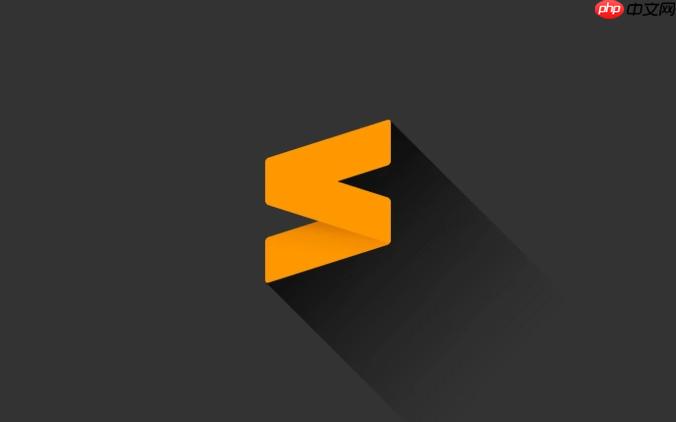
在 Sublime Text 中,把选中的代码片段快速保存为 Snippet(代码片段)是一个非常实用的功能,能提升开发效率。下面介绍具体操作步骤。
1. 选中代码并打开片段创建功能
首先,选中你想要保存为 Snippet 的代码内容,然后执行以下操作:
- 右键点击选中的代码,选择 "Store Snippet…"
- 或者使用菜单栏:Tools → Developer → Save Snippet As…
这会自动以选中的内容为基础,打开一个新窗口,预填充好 Snippet 的基本结构。
2. 编辑 Snippet 配置信息
Sublime 会生成一个 .sublime-snippet 文件,包含如下字段,你可以根据需要修改:
- <content>:存放你的代码内容(已自动填入)
- <tabTrigger>:设置触发该片段的关键词,比如输入 log 按 Tab 就插入 console.log
- <scope>:定义该片段适用的语言环境,如 source.js、text.html.basic 等
- <description>:可选,用于在自动补全列表中显示描述
示例:
<snippet> <content><![CDATA[ console.log($1); ]]></content> <tabTrigger>log</tabTrigger> <scope>source.js</scope> <description>Log statement</description> </snippet>
3. 保存 Snippet 文件
编辑完成后,将文件保存到 Sublime 的 Snippets 目录下:
- 路径一般为:Packages/User/your-snippet-name.sublime-snippet
- 文件名可以自定义,但后缀必须是 .sublime-snippet
保存后无需重启,即可在对应语法环境中通过 tabTrigger 调用该片段。
4. 使用你的 Snippet
打开对应语言的文件(如 JS 文件),输入你设置的 tabTrigger 关键词,然后按 Tab 键,代码就会自动插入。
例如输入 log + Tab,就会插入 console.log();,光标位于括号内(可通过 $1 设置位置)。
基本上就这些。熟练掌握后,常用代码一键插入,效率明显提升。


